Как перезагрузить андроид тв
1 min
Хотя телевизоры Android, безусловно, обладают отличными функциями, мы знаем, что через несколько лет телевизоры начинают показывать проблемы. Есть несколько проблем с телевизорами Android, начиная от цикла загрузки, сбоев, не отвечающего пользовательского интерфейса и т. Д. Хотя некоторые проблемы можно исправить с помощью программного обеспечения, для серьезных проблем, таких как принудительный сбой и зацикливание загрузки, вам потребуется выполнить полный сброс Android TV. Так что, если вы столкнулись с какой-либо такой проблемой со своим Android TV, не беспокойтесь. В этой статье я представляю вам подробное руководство о том, как выполнить принудительный сброс настроек на вашем Android TV. Итак, начнем с учебника.
Безопасный аппаратный сброс Android TV (2021 г.)
Перед руководством мы объяснили разницу между аппаратным сбросом и сбросом к заводским настройкам. Вы можете просмотреть объяснение для получения более подробной информации. И затем вы можете продолжить действия. Мы упомянули как заводские настройки, так и аппаратный сброс для Android TV.
Чем Hard Reset отличается от Factory Reset?
Hard Reset и Factory Reset – это в основном одно и то же. Просто разница в подходе. Когда вы можете получить доступ к своему устройству в оперативном режиме, вы можете получить доступ к странице настроек и легко выполнить сброс до заводских настроек. Однако, когда дела идут плохо и ваш Android TV не включается, вам нужно использовать аппаратные клавиши (отсюда и полный сброс), чтобы восстановить заводские настройки вашего телевизора.
Даже в режиме восстановления Android вы в основном выполняете сброс настроек на своем телевизоре. Таким образом, в тандеме, когда вы можете получить доступ к своему телевизору, вы можете легко восстановить заводские настройки, а когда телевизор неисправен, вам необходимо выполнить полный сброс.
Выполните принудительный полный сброс на вашем Android TV
1. Чтобы выполнить полный сброс Android TV, сначала нужно открыть страницу настроек и перейти в «Настройки устройства».

2. Затем прокрутите вниз и откройте «Сброс».

3. Теперь просто выберите «Сброс» и нажмите кнопку «ОК» на пульте дистанционного управления. Ваш Android TV перезагрузится и перезагрузится. Вот и все. Имейте в виду, что этот процесс полностью сотрет всю вашу внутреннюю память, включая файлы, документы, приложения и все остальное. Вам придется снова войти в свою учетную запись Gooogle, чтобы устанавливать приложения.

4. Если ваш телевизор вообще не загружается или показывает такие ошибки, как «данные повреждены», вам необходимо выполнить полную перезагрузку Android TV в режиме восстановления. Просто выключите телевизор и выключите питание или просто выньте шнур питания из розетки.
5. Затем нажмите кнопки «ОК» и «Назад» на пульте дистанционного управления и нажмите физическую кнопку питания телевизора. А затем подключите шнур телевизора к источнику питания и включите его. Очевидно, что для работы с этими инструкциями вам понадобится второй человек.

6. В случае, если вы хотите выполнить полную перезагрузку телевизора Sony Android TV, вам нужно будет нажать «Уменьшить громкость» и «Кнопка питания» на пульте дистанционного управления. Не нужно нажимать кнопку включения телевизора. После этого подсоедините шнур питания и включите выключатель. Если это не работает, просто нажмите и удерживайте кнопку питания на телевизоре Sony (не на пульте дистанционного управления) и включите источник питания.
7. Далее действия аналогичны для всех телевизоров Android. Теперь вам, возможно, придется нажать и удерживать кнопки в течение 30 секунд, пока не увидите режим восстановления Android или логотип телевизора. Как только вы попадете на этот экран, отпустите кнопки.

8. Теперь, когда вы загрузились в режим восстановления, все довольно просто. Используйте кнопки навигации вверх-вниз на пульте дистанционного управления, чтобы перейти к параметру «Очистить данные / сбросить данные», а затем нажмите кнопку «ОК», чтобы открыть его. Если у вас нет пульта дистанционного управления или он не работает, подключите мышь к телевизору.

9. Теперь перейдите к «Да» и нажмите кнопку «ОК». Вы сделали. Теперь ваш телевизор начнет процесс полной перезагрузки.
Примечание. Этот процесс приведет к удалению всего вашего внутреннего хранилища, включая файлы, документы и приложения. Вам нужно будет повторно войти в свою учетную запись Google после процесса загрузки.

10. После завершения процесса выберите «Перезагрузить систему сейчас». Наконец, ваш Android TV перезагрузится с чистой ОС и без каких-либо проблем.

Часто задаваемые вопросы
В. Сбросит ли его отключение телевизора от сети?
Нет, это не сбросит настройки вашего телевизора. Чтобы узнать о процессе сброса, следуйте приведенному выше руководству.
В. Аппаратный сброс на моем телевизоре не работает?
В этом случае вам придется выполнить полную перезагрузку телевизора в режиме восстановления. Следуйте инструкциям в этом руководстве, начиная с шага №4.
В. Как сбросить настройки телевизора, если он не включается?
Вы можете перезагрузить телевизор, даже если он не включается. Просто нажмите определенные комбинации аппаратных клавиш, чтобы войти в режим восстановления. Вы можете найти инструкции из шага № 4 этой статьи.
В. Как восстановить заводские настройки Smart TV?
Это довольно простой процесс. Если у вас Android TV, откройте «Настройки» -> «Настройки устройства» -> «Сброс» -> нажмите кнопку «Сброс». Это все. А если у вас смарт-телевизор от LG, перейдите в Настройки -> Общие -> Сброс. Для смарт-телевизоров Samsung откройте Настройки -> Поддержка -> Самодиагностика -> Сброс.
В. Как выполнить полную перезагрузку телевизора Samsung?
Как я уже упоминал выше, просто откройте Настройки -> Поддержка -> Самодиагностика -> Сброс. Теперь введите PIN-код телевизора, и ваш телевизор Samsung перезагрузится.
В. Как починить телевизор, когда экран черный?
Если экран вашего телевизора черный, попробуйте выполнить полный сброс из режима восстановления. Вы можете найти инструкции из шага № 4 этой статьи.
В. Как я могу сбросить настройки телевизора Samsung без пульта дистанционного управления?
Вы не можете сбросить настройки Samsung TV без пульта ДУ. Вам нужно купить замену пульту.
В. Почему мой телевизор не реагирует на пульт?
В первую очередь, это может быть проблема с аккумулятором, поэтому попробуйте изменить это. И если пульт по-прежнему не отвечает, вы отключаете и сопрягаете пульт на странице настроек.
В. Как восстановить заводские настройки телевизора Sony Android TV?
Чтобы легко сбросить Sony Android TV, откройте «Настройки» -> «Настройки устройства» -> «Сброс». А если ваш телевизор не загружается, нажмите «Уменьшение громкости» и «кнопку питания» на пульте дистанционного управления, а затем включите питание переменного тока. Для получения подробных инструкций следуйте нашему руководству выше.
В. Как сбросить настройки телевизора TCL без пульта дистанционного управления?
Если у вас есть телевизор TCL Roku, вы можете перезагрузить телевизор без пульта дистанционного управления. Вам нужно нажать и удерживать кнопку «Сброс» на задней панели в течение 20 секунд, и телевизор перезагрузится сам.
В. Где находится кнопка сброса на моем телевизоре TCL?
Если у вас есть телевизор TCL Roku, только вы найдете кнопку сброса. Обычно он находится в верхней части USB-портов.
В. Есть ли на телевизоре Sony Bravia кнопка сброса?
Нет, на Sony Bravia TV нет кнопки сброса.
В. Что произойдет, если я сброслю настройки своего телевизора LG до заводских?
Все ваши приложения, внутренняя память, файлы и документы будут удалены с вашего телевизора LG.
Полный сброс Android TV без пульта ДУ
Вот как вы можете сбросить Android TV до заводских настроек с помощью пульта дистанционного управления или без него. Как я уже упоминал выше, для телевизоров Sony кнопки восстановления немного отличаются, но в дальнейшем процесс почти аналогичен. Если указанные выше комбинации клавиш вам не подходят, вы можете найти нужные аппаратные клавиши для вашего телевизора в Интернете. Если вы не можете найти его, оставьте комментарий ниже и сообщите нам. Мы обязательно постараемся вам помочь.
А чтобы узнать больше о таких советах и приемах Android TV, включая возможность переназначить аппаратные кнопки на пульте дистанционного управления и настроить домашний экран, следуйте нашим связанным статьям.
Владельцев смарт-телевизоров становится с каждым годом больше. Далеко не всегда «умная» техника способна работать без сбоев. Время от времени пользователи сталкиваются с проблемными ситуациями. Какие неполадки устраняются перезагрузкой Смарт-ТВ, рассмотрим далее.

Для чего нужна перезагрузка ТВ
Функционал умного телевизора работает под управлением встроенной операционной системы. Влияние внешних факторов или внутренние системные ошибки могут проявляться торможением и зависанием изображения, прерыванием звука и другими неполадками, аналогичными компьютерным сбоям. Часть ошибок, связанную с некорректной работой программного обеспечения, призвана преодолеть возможность перезагрузить телевизор.
Возможны два варианта перезагрузки.
- Кратковременное отключение ТВ-приемника от сети электропитания. Этот прием помогает избавиться от таких мелких ошибок, как сброс некорректно работающих приложений, занимающих ОЗУ и тормозящих другие процессы.
- Сброс системных настроек до значений по умолчанию (восстановление заводских настроек) используется для исправления более сложных программных сбоев.
Для начала следует разобраться с симптомами, по которым определяется системный сбой и принимается решение сбросить телевизор до заводских настроек. К таким признакам относятся следующие моменты:
- браузер или любое другое приложение подозрительно долго грузится;
- используемая программа виснет;
- блокируются IP-адреса;
- встроенный флеш-плеер сообщает об ошибке;
- устройство не реагирует на команды, подаваемые пользователем с помощью пульта ДУ.
Причинами, нарушившими стабильность работы смарт-модуля, могут быть перепады напряжения, детские шалости с пультом ДУ или неумелые действия пользователя, а также неподходящая версия программного обеспечения. При перезагрузке системы восстанавливаются заводские настройки. В результате сброса системы исчезают программные причины сбоя, поскольку удаляются некорректные изменения, внесенные в систему в ходе эксплуатации. Для устранения аппаратных неисправностей следует обратиться в сервисный центр. Манипуляции по перезапуску системы у моделей от различных производителей отличаются.
Как сбросить ТВ Самсунг
Для моделей марки Samsung важно знать серию устройства. Последовательность действий по вызову режима сброса системы на приборах разных серий в деталях отличается.
На моделях серии D режим «Восстановление значений по умолчанию для всех настроек» вызывается нажатием на кнопку «Exit» пульта ДУ. После нажатия на кнопку пульта «ОК» запускается перезагрузка системы.
Последовательность манипуляций на телевизорах других серий E, H, F, J, K, M, Q или LS состоит в следующих переходах: Меню→Поддержка→Самодиагностика→Сброс. Кнопка вызова главного меню на разных пультах ДУ может именоваться «Menu», «Home» или «More».

Для перезапуска система попросит ввести ПИН код — это значение «0000» по умолчанию, или пользовательская комбинация цифр, если задавалась ранее. После введения кода следует нажать кнопку «ОК» чтобы запустился процесс перезапуска системы.

Как сбросить LG
Для перезапуска Смарт-панелей марки LG потребуется похожий на вышеизложенный переход по пунктам меню.
Если телевизор работает под управлением ОС Netcast (годы выпуска 2010 — 2014), нужно посредством кнопки пульта ДУ «Settings» открыть меню «Настройки», перейти на пункт «Установки», в открывшемся перечне действий инициировать выполнение пункта «Заводские настройки».

На более продвинутых современных моделях, работающих под управлением WebOS, переход следующий: «Настройки»→«Расширенные»→«Общие»→«Сброс настроек».
Как сбросить Сони
На телевизорах Сони Бравиа с ОС Андроид ТВ перезагрузка системы заключается в следующих действиях.
- Убедиться, что к ТВ-приемнику не подключены внешние USB носители. При наличии подключенной флешки, отсоединить устройство.
- На включенном телевизоре посредством нажатия кнопки «POWER»/«Питание» в течение 4-5 секунд дождаться сообщения «Power off»/«Питание отключено».
- Через минуту телевизор должен включиться автоматически.
При таком сбросе системы устраняется большинство программных сбоев, и при этом не теряются пользовательские настройки.
Для Андроид моделей Филипс, Sony, Dexp, Хайер и других возможен сброс настроек до заводских значений. Процесс занимает некоторое время и состоит в переходе по соответствующим пунктам меню «Настройки»→«Системные настройки»→«Поддержка клиентов»→«Заводские настройки». Процедура сброса системы на начальные значения инициируется нажатием на кнопку «ОК».

Для просмотра содержания инструкции Вам понадобится программа Adobe Reader или DjVu.
Если на Вашем компьютере они не установлены, то Adobe Reader можно скачать с сайта Adobe , а DjVu с сайта DjVu
Смотрите также другие инструкции раздела Телевизоры ЖК:
Смотрите также другие инструкции раздела DEXP:
Если возникла такая неисправность, как отсутствие изображения на экране или не работает пульт ДУ, выполните следующую процедуру по сбросу настроек телевизора. Если проблемы остались, выполните процедуру по сбросу к заводским настройкам, приведенную ниже. Если к телевизору подключено внешнее устройство USB, перед сбросом настроек отключите его от телевизора.
Проблемы с подключением к сети
Многие владельцы телевизоров с технологией IPTV (цифровое кабельное вещание через Интернет) утверждают, что у них периодически тормозит видео на телевизоре: частота кадров становится прерывистой, а звук начинает заедать. Обычно это происходит из-за разрывов соединения или слишком низкой скорости передачи данных.
- Если ваш агрегат подключается к Wi-Fi через роутер, проверьте наличие новой версии прошивки на сайте производителя.
- Держите логин и пароль от домашней сети при себе.
- Не пользуйтесь устройством, когда его ПО обновляется в фоновом режиме, даже если всплывающее уведомление напрямую гарантирует стабильность работы – на самом деле, любая ваша активность в это время тормозит Интернет.
- 4K видео (особенно потоковое) также может стать причиной «заморозки» кадров и ухудшения работоспособности видео-приложений. Многие каналы тормозят только после выбора пользователем 4K-режима.
- Рекомендуется регулярно проверять целостность кабелей и разъемов, отвечающих за интернет-трафик.
Заводские настройки
Если проблема остается после перезагрузки, выполните сброс данных к заводским настройкам.
Примечание.
При выполнении сброса к заводским настройкам будут удалены все данные и настройки телевизора (например: информация о параметрах Wi-Fi и проводной сети , учетная запись Google и другая информация о входах в системы, Google Play и другие установленные приложения).
В этой статье мы расскажем, о двух способах сброса тв приставки до заводских настроек. Сброс на заводские настройки необходим в том случае, если тв приставка зависает, тормозит, перегружается, не подключается к интернету, резко темнеет экран и др.
Сбой программного обеспечения
Пользователи, привыкшие к шустрому интерфейсу смартфонов и планшетных ПК, с трудом приспосабливаются к «задумчивому» меню Smart TV. Из-за их медлительности потребители зачастую просто игнорируют 50% программного потенциала и довольствуются только традиционными опциями, вроде просмотра фильма с флешки и подключения ТВ к компу. Но не все проблемы с производительностью можно объяснить спецификой программной оболочки – иногда скорость ее работы падает из-за внутренних ошибок ПО. В этом случае зависание ТВ скорее всего будет сопровождаться всплывающими окнами, сигнализирующими о конфликтах в программах.
- Когда фильмы тормозят, нужно присмотреться к экрану – возможно, система выдаст сообщение о программном сбое. Возврат к стандартным настройкам не только поможет избавиться от ошибок приложений, но и положительно скажется на общей производительности устройства.
- Аналогичным образом действует и обновление системы до последней стабильной версии.
- Если никакие манипуляции не возымели эффекта, нужно войти в сервисное меню и искать причину неисправности там. Помните, что проделать это быстро и аккуратно может только специалист.
Как мне перезагрузить (перезапустить) телевизор Sony с операционной системой Android TV?
ВАЖНО: Данное решение применимо к телевизорам с операционной системой Android. Подробная информация по сбросу настроек телевизоров BRAVIA, не имеющих операционной системы Android, приводится в разделе: Как выполнить сброс по питанию на телевизоре Sony.
На вашем телевизоре BRAVIA установлена операционная система Android, которая также используется на многих смартфонах и планшетах. Как и в случае этих устройств, мягкий сброс настроек (перезагрузка) вашего телевизора Android является эффективным методом устранения таких проблем, как «не появляется изображение», «воспроизводится только звук», «пульт дистанционного управления не работает» или «приложение работает очень медленно».
Чтобы перезагрузить телевизор, сделайте следующее.
ПРИМЕЧАНИЯ:
- Если к телевизору подключен внешний жесткий диск USB, перед сбросом настроек отсоедините кабель USB от телевизора.
- Если телевизор выключен, сначала включите его, заем выполните следующие операции.
-
Направьте пульт дистанционного управления на светодиод подсветки, затем нажмите кнопку ПИТАНИЕ (POWER)на пульте дистанционного управления и удерживайте ее в нажатом положении около пяти секунд, пока не появится сообщение Питание выключено (Power off).
[1]: Светодиод подсветки [2]: Кнопка ПИТАНИЕ (POWER) на пульте дистанционного управления- Телевизор перезагружается автоматически. Подождите приблизительно одну минуту, и телевизор снова включится. Если телевизор не перезагружается, нажмите кнопку ПИТАНИЕ (POWER) на пульте дистанционного управления для включения телевизора.
- Процедура перезагрузки завершена. Проверьте, привело ли это к устранению проблемы.
ПРИМЕЧАНИЯ:
- Отсоединение и последующее подсоединение кабеля электропитания может дать тот же эффект, что и описанная выше процедура сброса. Если после нажатия кнопки ПИТАНИЕ (POWER) на пульте дистанционного управления ситуация не изменяется, попробуйте описанное выше действие. Если оставить телевизор с отключенным кабелем электропитания, будет происходить разряд оставшегося внутри устройства электричества. В результате ненужные данные и информация об ошибках в памяти вернуться к состоянию по умолчанию, что позволит вам снова нормально использовать телевизор.
-
Выключите телевизор.
- Отсоедините кабель питания телевизора от электрической розетки.
- Оставьте телевизор без подачи питания приблизительно на две минуты.
- Снова подключите кабель питания к электрической розетке.
Если сброс по отключению питания не привел к устранению проблемы, выполните сброс на заводские настройки.
Как сбросить телевизор с операционной системой Android на заводские настройки
Конфликтующие настройки
Различные пользовательские настройки, непреднамеренно или нарочно выставленные в меню TV, периодически конфликтуют друг с другом, вызывая ошибки и торможение интерфейса. Как правило, такие сбои и «тормоза» легко устранить своими руками.
- Как уже говорилось ранее, откат до заводского состояния и обновление прошивки – эффективные метод восстановления скорости работы агрегата.
- В некоторых моделях телевизоров предусмотрены настройки производительности. Пренебрегать ими не стоит (особенно если вы подключаете к ТВ игровую приставку), но без необходимости их лучше не устанавливать на максимум.
- Следите за тем, чтобы неопытные пользователи (например, маленькие дети) не меняли параметры вашего TV.
Сброс настроек Самсунг до параметров по умолчанию
Проблемы в функционировании ТВ появляются из-за нарушений в заложенной программе, которую часто обновляют в автоматическом режиме.

Из-за этого ТВ Samsung начинает часто перезагружаться прямо во время просмотра телетрансляции. В программном обеспечении появляется сбой также из-за неправильных пользовательских настроек телевизора. Поэтому необходима не полная перезагрузка и прошивка программы, а ТВ, выставленный до заводских настроек.
Серия D
Откат практически на каждых моделях Самсунга производят одинаково и по единой схеме. Разница состоит только в названии пунктов.
Руководство:
- Первым делом нужно открыть ТВ раздел, и нажать на кнопку Exit. Следует удерживать ее в течение 10 секунд.
- Откроется новое окно.
- Для перезагрузки системы, нужно нажать кнопку OK.
Текст на экране будет свидетельствовать о том, что программа вернулась на начальную стадию. Далее можно будет заново настраивать телевизор. Это касается и Smart TV. Специалисты рекомендуют перед началом процедуры, попробовать обновить программу Смарт ТВ, и приступать к действиям по откату ПО, если эта операция не принесла должного эффекта.
Серия K
Инструкция:
- Через пульт дистанционного управления открыть меню.
- Перейти в режим настройки телевизора. Зайти в пункт «Поддержка», и щелкнуть по самодиагностике устройства.
- Откроется список возможных действий, где будет указано действие по сбросу характеристик. Для отката до заводских характеристик, ее нужно кликнуть.
- Чтобы подтвердить операцию, потребуется ввести специальный код – 0000.
В случае правильности действий, телевизор должен самостоятельно перезагрузиться.
Серия J
Инструкция:
- Используя ПДУ, щелкнуть на кнопку «Меню/123».
- На экране появится новое окно, где выбираем «Настройки».
- Перейдя на следующую страницу выбрать самодиагностику и «Сброс».
- Вести пароль – 0000, и подтвердить операцию клавишей «ОК».
ТВ начнёт перезагрузку.

Серия H
Для отката программы, используют ту же схему, что была на серии J – выбрать самодиагностику, сброс, и ввести pin код, если он не менялся, то это 4 нуля.
Серия F
Инструкция:
- В левой стороне экрана должна быть кнопка «More».
- Выбрать меню.
- Перейти на страницу в поддержку и щелкнуть на самодиагностику.
- Щелкнуть на функцию сброса.
Сирия E
Как сделать сброс настроек на телевизоре:
- Используя пульт дистанционного управления, войдите в меню телевизора, нажмите на «Настройки» и выберите вкладку «Поддержка».
- Нажать на самодиагностику, и активировать функцию сброса. После этого произойдет появление нового окна.
- Далее потребуется ввести стандартный пин-код и подтвердить свое действие.
После включения ТВ, можно заметить, что все настройки Смарт ТВ были сброшены до заводских.
Для марок телевизоров серии M,Q и LS, действия аналогичные. После перехода во вкладку «Настройка», нужно выбрать меню поддержки и щелкнуть на «Откат».
Перегрев
Самая очевидная с технической точки зрения причина «торможения» телевизора – перегрев его внутренних компонентов. Дело в том, что нарушение температурного режима блока питания, процессора и матрицы приводит к задержкам отклика в различных электронных схемах устройства.
- Главный совет: после 5-6 часов непрерывной работы, TV должен быть отключен как минимум на полчаса, чтобы корпус и «начинка» остыли.
- Кроме того, не стоит подключать к агрегату более двух периферийных устройств за один сеанс.
Несмотря на то, что интерфейс смарт-телевизоров сам по себе довольно «неторопливый», в ваших силах сделать все возможное, чтобы скорость работы не падала до критических значений. Однако помните, что не все программные и аппаратные неисправности можно устранить самостоятельно – в некоторых случаях без помощи мастера не обойтись.
А как перезапустить телефон Samsung в случае его зависания?
Перегрузка телефона делается очень просто: нужно одновременно нажать на две кнопки (кнопку уменьшения громкости и кнопку питания) и удерживать их в течение не менее 7 — 10 секунд. После этого смартфон выключится и включится заново.
Фото №1 – нажать на две кнопки одновременно и удерживать их не менее 7 – 10 секунд.
Польза от перезагрузки заключается в том, что любой электронный гаджет при его включении вначале производит внутреннее тестирование работоспособности самого себя, и только после удовлетворительного заключения приступает к загрузке программного обеспечения. Поэтому после перезагрузки оперативная память телефона уже не содержит накопленные ошибки, которые могли привести к зависанию устройства.
А для тех смартфонов, которые непрерывно находятся во включённом состоянии и работают по нескольку недель без перезагрузки, чтобы не сталкиваться с рассмотренной проблемой, рекомендуется настроить смартфон на перезагрузку Операционной Системы в автоматическом режиме. Это служба называется «Автоматическая перезагрузка». Она осуществляет перегрузку системы один раз в неделю в настроенное вами время.
Если думаете, что смена прошивки современного телевизора штука вполне безопасная, тем более у проверенных брендов вроде SONY, то вынужден вас разочаровать. Сегодня мне представилась возможность убедиться в том, насколько всё «стабильно» на примере дорогущей 75"-дюймовой модели SONY KD-75X8505C после очередного обновления Android.
Не могу сказать наверняка, что именно произошло (не могу исключить варианта, что его могли выключить во время установки обновлений), но телевизор перестал включаться. Или правильнее было написать «загружаться»? Любителям зелёного робота наверняка греет душу любое упоминание Android, но в данном случае, кроме надписи SONY и включения на пару секунд белого индикатора под экраном, этот Андроид больше ничего не делал.
Как оказалось, проблема не уникальна и встречается на разных моделях телевизоров SONY. Вот лишь парочка аналогичных обращений (на самом деле их гораздо больше):
И снова аналогичная проблема с «сонькой» (KD-55X8505C) на Андроиде:
Окончательно стало понятно, что с качеством SONY что-то не так (или, всё-таки, это косяки операционной системы Android TV?), почитав соответствующую ветку на популярном техническом форуме 4PDA. Там прямо выделено, что АБСОЛЮТНО ВСЕ модели телевизоров SONY с диагональю 43" и производства от 07/2016 (плюс-минус несколько недель) имеют проблемы с прошивкой. И решения нет от слова СОВСЕМ.
Насколько я понимаю, в Sony так и не удосужились объявить официальную отзывную компанию, но если постараться, можно найти ответ техподдержки по данному вопросу:
Ещё покопавшись на сайте техподдержки SONY удалось найти информацию о проблеме циклической перезагрузки Android TV).
В качестве последней попытки оживить телек, перед обращением в сервисный центр, можно попробовать сделать «жёсткую» перезагрузку системы. Впрочем, есть у меня подозрения, что в моём случае, дело всё-таки не в прошивке и это чисто аппаратная проблема.
«Жёсткая» перезагрузка телевизоров SONY Android TV
- Отсоедините кабель питания телевизора от электрической розетки;
- На корпусе телевизора зажмите и удерживайте одновременно кнопки [VOL-] и [Power](не на пульте ДУ!);

Если считаете статью полезной,
не ленитесь ставить лайки и делиться с друзьями.

Ключи для Windows 10 за 200 рублей с Авито или eBay: настоящие или развод?

Жесткий диск пищит и не определяется — ударить?

Как бесплатно скачивать видео с YouTube

Простая настройка MikroTik с USB модемом ZTE MF710M от TELE2

Оставляете смартфон на зарядке на всю ночь? Тогда эта статья для вас.
Комментариев: 2
- 2020-02-17 в 20:23:29 | Константин
Бывало такое,телек не включается. Белый индикатор горит,на пульт нажимаешь,индикатор реагирует,но ничего не происходит.Просто выключал из розетки, через десять минут включал и андроид,перезагружался.И начинал работать.
Операционная система Android TV поставляется в разных формах.
Например, он работает на Nvidia Shield (совершенной приставке для обрезки шнуров), это предпочтительная ОС для тех, кто хочет купить коробку Kodi, и она встречается в сотнях моделей Smart TV.
Но, как и любая технология, это не всегда простое плавание. Вопросы могут возникать и могут возникнуть. Итак, без лишних слов, вот наше окончательное руководство по FAQ по Android TV.
Замечания: Данное руководство относится к стоковой версии Android TV. Процессы могут немного отличаться в зависимости от производителя вашего устройства.
1. Как закрыть приложения на Android TV
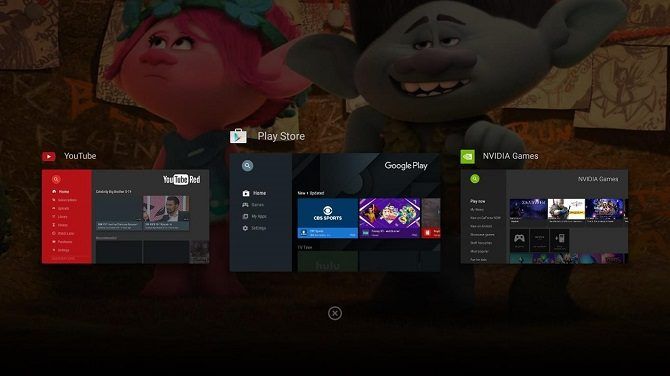
Прежде чем мы ответим на этот вопрос, помните, что вам не нужно закрывать приложения в операционных системах на базе Android так же, как в настольных ОС.
Регулярно закрывая приложения, вы заставляете систему работать больше. Операционная система хороша в самоуправлении; если он обнаружит, что у вас недостаточно памяти, он автоматически закроет приложения.
Однако иногда необходимо принудительное закрытие. Возможно, приложение зависло, или вам необходимо перезагрузить приложение в новом состоянии.
В таких случаях вы можете закрыть приложения, удерживая (или дважды нажав) Главная кнопку на пульте дистанционного управления, выберите приложение, которое вы хотите закрыть, а затем нажмите на Икс значок. Кроме того, вы можете перейти к Настройки> Приложения> [Имя приложения]> Force Stop.
2. Как обновить Kodi на Android TV
Способ обновления Kodi на вашем Android TV box зависит от того, как вы установили приложение в первую очередь.
Если вы установили приложение из Google Play, вы можете установить любые обновления в том же магазине. Однако, если вы взяли официальный APK с веб-сайта Kodi и использовали его вместо этого, вам нужно загрузить совершенно новый файл APK и загрузить его.
К счастью, оба процесса идентичны обновлению Kodi в мобильной версии Android.
так что следуйте этим инструкциям для дальнейшего руководства.
3. Как установить Chrome на Android TV
Версия Android TV в магазине Google Play поставляется с несколькими браузерами, которые можно использовать для работы в Интернете. Как ни странно, Google Chrome не входит в их число.
Но не волнуйтесь, вы все равно можете установить любимый в мире браузер на своем устройстве.
У вас есть два варианта. Вы можете либо использовать свой голос (при условии, что ваша приставка поддерживает голос), либо вы можете отправить приложение на свое устройство, используя Google Play Store на настольном компьютере или ноутбуке.
Мы рассмотрели оба подхода для установки Google Chrome
4. Как смотреть прямую трансляцию на Android Box
Android TV коробки — мечта пирата. Сотни приложений позволяют смотреть нелегальные трансляции самых популярных телевизионных сетей.
Однако использование этих потоков (будь то через ящик Android или через пиратство на Amazon Fire Stick) может привести к большим проблемам с законом.
Вместо этого, почему бы не придерживаться одного из лучших бесплатных приложений, которые позволят вам легально смотреть живое телевидение на вашем Android-устройстве?
5. Как перезагрузить Android TV

Есть несколько способов перезагрузить ваш Android TV box.
Обычный способ — прокрутить до нижней части домашней страницы, выделить и выбрать Мощность значок, затем выберите Запустить снова.
Вы также можете выполнить задачу, используя меню настроек. Просто голова к Настройки> Устройство> О программе> Перезагрузить.
В-третьих, если ваш пульт имеет назад кнопку, вы можете удерживать ее в течение нескольких секунд, чтобы получить доступ к меню выключения.
Наконец, конечно, есть ядерный вариант. Если ваш ящик полностью не отвечает, отсоедините его от источника питания, подождите 10 секунд, затем подключите снова.
6. Как установить файл APK на Android TV
Мы предполагаем, что у вас уже есть файл APK, который вы хотите установить. Если вы этого не сделаете, простой поиск в Google должен показать, что вы ищете. Вы также можете попробовать субреддит APK Mirror.
Затем установите приложение ES File Explorer. В отличие от приложений для мобильных устройств и планшетов, версия Android TV не является кошмаром для рекламы. Это действительно лучший инструмент для работы.
Как только это будет сделано, следуйте этим инструкциям:
- Загрузите файл APK на Google Диск или Dropbox.
- Откройте ES File Explorer.
- Идти к Сеть> Облако в меню в левой части экрана.
- Выберите либо Гугл Диск или же Dropbox и введите свои учетные данные.
- Найдите свой APK-файл и скачайте его.
- Когда загрузка закончится, выберите устанавливать во всплывающем окне.
Вы также можете использовать утилиту Android Debug Bridge (ADB), но это сложный процесс, выходящий за рамки этой статьи.
Замечания: Некоторые телевизионные приставки Android имеют порт USB. Если у вас есть, вы можете использовать его для передачи APK.
7. Как отразить экран на Android TV
Некоторые устройства Android TV, такие как Nvidia Shield, имеют встроенную функцию Chromecast. В таких случаях вам нужно навести экран вашего телефона или планшета
к вашей приставке так же, как и для обычного Chromecast.
Если ваше устройство не поддерживает Chromecast, вам потребуется стороннее приложение. Мы рекомендуем Screen Stream Mirroring Free. Он использует VLC (который доступен на Android TV) для зеркалирования вашего мобильного устройства через ваш Android TV box.
Обратите внимание, что бесплатная версия приложения имеет ограничение по времени, поэтому вам нужно будет обновить ее для неограниченного использования.
8. Являются ли Android TV Box законными в США?
Да! Однозначно да.
Если вы будете следить за последними событиями в мире обрезки шнуров, вы будете знать, что коробки Android TV — обычно называемые «коробками Kodi»
— вызвал критику со стороны адвокатов по авторским правам.
Но не волнуйтесь, в самих коробках нет ничего противозаконного. Пока вы не используете незаконные дополнения Kodi для просмотра пиратских версий популярных телешоу, вы не делаете ничего плохого.
9. Как установить приложения на Android TV
Однако, несмотря на разный пользовательский опыт, основной процесс установки приложений остается тем же. Вам нужно найти приложение, которое вы хотите добавить на свое устройство, открыть его список Play Store и выбрать устанавливать.
Вы также можете использовать веб-версию Google Play. Перейдите в список приложений, нажмите на устанавливать, и выберите устройство Android TV из выпадающего меню.

10. Как обновить Android TV
Наконец, давайте посмотрим, как обновить операционную систему Android TV.
Теоретически, вы должны увидеть всплывающее окно на экране, когда доступно обновление ОС, но, возможно, вы его пропустили или случайно отклонили.
В этом случае перейдите к Настройки> Устройство> О программе> Обновление системы.
Ответы на другие вопросы по Android TV
Эти 10 вопросов отвечают на некоторые из наиболее распространенных вопросов о Android TV в Google, но мы знаем, что, возможно, мы не охватили тему, которую вы искали.
Но не волнуйтесь, мы рассмотрели больше на Android TV. Ознакомьтесь с нашим руководством по настройке Nvidia Shield, где вы найдете множество советов и рекомендаций, или с нашим полным руководством по меню настроек Android TV.
Читайте также:


